意見 反應中樞 是在 Windows 裝置上提供的應用程式。 您可以搜尋它、按 Win + F 加以開啟,或在 [開始] 功能表中找到它以開始使用。 使用您用來註冊 Windows 測試人員計劃的帳戶登入,以取得其所有功能的存取權。
首頁區段
首先,當您開啟應用程式時,[ 首頁 ] 區段會顯示您登入的帳戶和一些密鑰快速連結。
![意見反應中樞的 [首頁] 區段。](images/fbh-home.jpg)
意見反應區段
[ 意見反應 ] 區段會顯示您目前的所有意見反應,並具有可協助您查看的篩選條件。 您也可以新增自己的新意見反應、從其他人提出建議,或新增批注。 您也會看到 集合,這些集合會將類似的意見反應分組在一起,讓您更容易找到。
使用 [ 我的意見反應] 索引標籤返回並查看所有過去的意見反應,並檢查其狀態。 如果您啟動意見反應但未提交,這裡也會顯示 [草稿 ] 索引標籤。 您可以從該處開啟意見反應草稿、繼續編輯,並在準備就緒時提交。
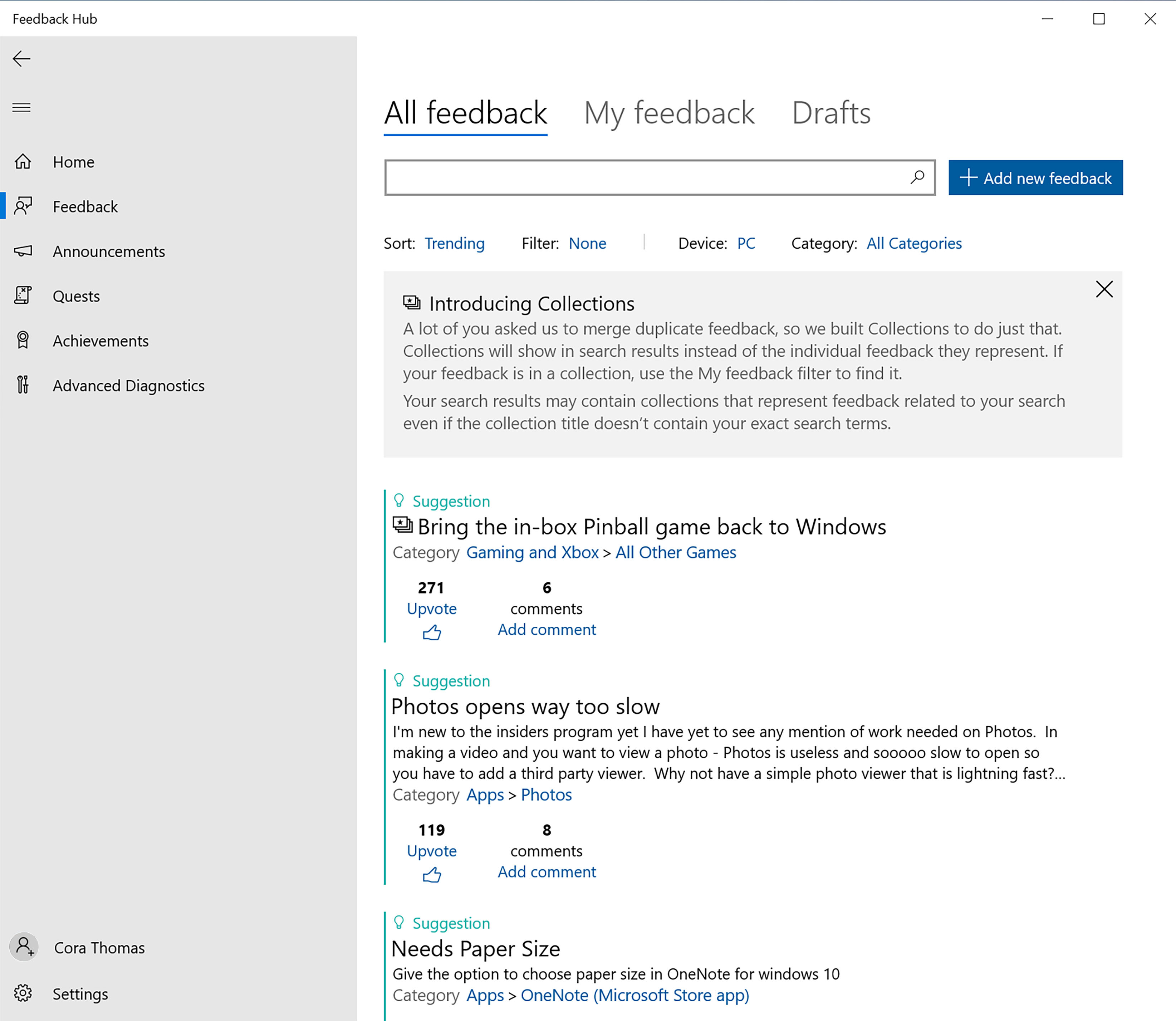
公告區段
在 [公告] 中,您會看到最新 Windows 測試人員新聞的快速版本。 您也可以在我們的正式發行前小眾測試版 部落格文章中閱讀這些公告的完整版本。
Quests 區段
在 Quests中,遵循我們的逐步指示來試用我們目前正在使用您的意見反應來改善的 Windows 功能。 針對您完成的每個任務,您將獲得徽章的分數,您會在成就 一節中 看到。
成就區段
在 [ 成就 ] 區段中,您會看到您從正式發行前小眾測試版、Quests 等專案中獲得作為 Windows 測試人員的所有徽章。
進階診斷區段
在 [ 進階診斷] 區段中 ,您可以將診斷複本儲存到您的裝置。 從下拉式清單中選擇預設或自定義診斷以及類別、子類別和問題類型,然後開始錄製。
您的帳戶
在功能表底部,您會看到您的帳戶名稱和圖片,這表示您已登入,或是您可以選取要登入的圖示。
設定
最後,您會在功能表底部看到 [ 設定 ]。 這可讓您選擇何時收到通知、調整主題或診斷設定,以及查看部分裝置資訊。
注意
準備好開始提供意見反應了嗎? 深入瞭解如何提供絕佳的意見反應。